Come abilitare il componente aggiuntivo riunione online per Microsoft Lync 2010 in Outlook
Riepilogo
Dopo aver installato il componente aggiuntivo per riunioni online per Microsoft Lync 2010 in Microsoft Office Outlook 2010, il menu Conferenze potrebbe non essere visualizzato in Outlook. In questo caso, è possibile abilitare manualmente il componente aggiuntivo riunione online per Microsoft Lync 2010 in Outlook e quindi visualizzare il Registro di sistema per assicurarsi che il componente aggiuntivo riunione online per Microsoft Lync 2010 sia abilitato in Outlook.
Come abilitare il componente aggiuntivo riunione online per Microsoft Lync 2010
Per abilitare manualmente il componente aggiuntivo riunione online per Lync 2010 in Outlook 2010, seguire questa procedura:
Avviare Outlook 2010.
Scegliere Opzioni dal menu File. Lo screenshot per questo passaggio è elencato di seguito.
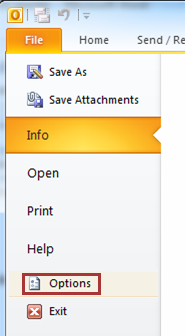
Nel riquadro di spostamento fare clic su Componenti aggiuntivi. Lo screenshot per questo passaggio è elencato di seguito.
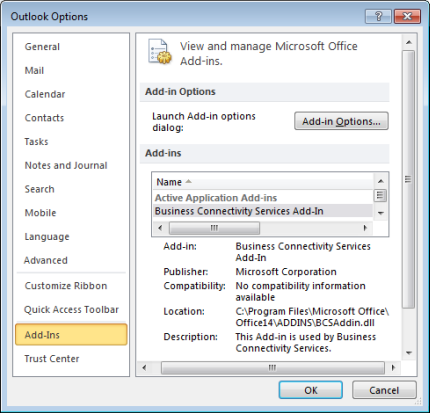
Nel menu Gestisci fare clic su Componenti aggiuntivi COM e quindi su Vai. Lo screenshot per questo passaggio è elencato di seguito.
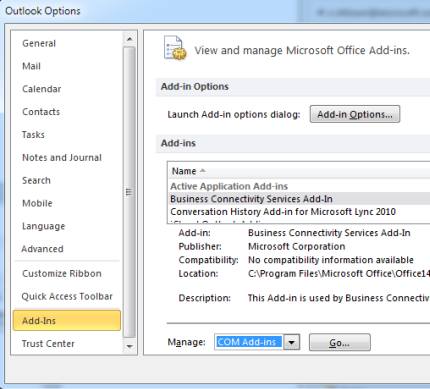
Nella finestra di dialogo COM Add-Ins selezionare la casella di controllo Componente aggiuntivo riunioni online per Microsoft Lync 2010 e quindi fare clic su OK. Lo screenshot per questo passaggio è elencato di seguito.
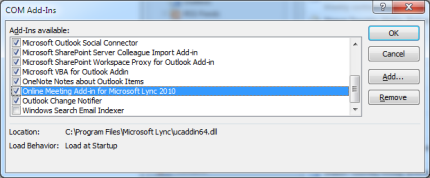
Nota
Se viene visualizzato il messaggio "Il componente aggiuntivo è installato per tutti gli utenti del computer e può essere connesso o disconnesso solo da un amministratore" durante il passaggio 5, assicurarsi di aver eseguito l'accesso al computer locale usando un account amministratore.
Esaminare il Registro di sistema per determinare se il componente aggiuntivo per riunioni online per Lync 2010 è abilitato
A tal fine, attenersi alla seguente procedura:
Importante
In questa sezione, metodo o attività viene illustrata la procedura per modificare il Registro di sistema. Poiché l'errata modifica del Registro di sistema può causare seri problemi, Di conseguenza, attenersi scrupolosamente alla procedura indicata. Per una maggiore protezione, eseguire il backup del Registro di sistema prima di modificarlo. In questo modo sarà possibile ripristinare il Registro di sistema se si verifica un problema. Per ulteriori informazioni sull'esecuzione del backup e del ripristino del Registro di sistema, fare clic sul numero dell'articolo della Microsoft Knowledge Base riportato di seguito:
322756 Come eseguire il backup e il ripristino del Registro di sistema in Windows
Client Windows a 32 bit con microsoft office 2010 a 32 bit o client Windows a 64 bit con Microsoft Office 2010 a 64 bit
Premere il tasto funzione Windows e cercare regedit e quindi fare clic su OK.
Nell'editor del Registro di sistema individuare e selezionare la seguente sottochiave del Registro di sistema:
HKEY_LOCAL_MACHINE\SOFTWARE\Microsoft\Office\Outlook\Addins\UcAddin.UCAddin.1
Nel riquadro dei dettagli fare doppio clic su LoadBehavior. Se il valore è 3 nella casella Dati valore, il componente aggiuntivo Riunioni online per Microsoft Lync 2010 è abilitato.
Client Windows a 64 bit con Microsoft Office 2010 a 32 bit
Premere il tasto funzione Windows e cercare regedit e quindi fare clic su OK.
Nell'editor del Registro di sistema individuare e selezionare la seguente sottochiave del Registro di sistema:
HKEY_LOCAL_MACHINE\SOFTWARE\Wow6432Node\Microsoft\Office\Outlook\Addins\UCAddin.UCAddin.1
Nel riquadro dei dettagli fare doppio clic su LoadBehavior. Se il valore è 3 nella casella Dati valore, il componente aggiuntivo Riunioni online per Microsoft Lync 2010 è abilitato.
Il problema è stato risolto?
Verificare se il problema è stato risolto. Se il problema è stato risolto, non occorre leggere il resto della sezione. Se il problema persiste, è possibile contattare il Supporto tecnico.
Ulteriori informazioni
Ulteriore assistenza Visitare la community Microsoft.